普通にMagic Mouse 2をWindows10のBluetooth接続で使用しようとしても、左クリック・右クリックは使えるものの、スクロールを使用することができません。
スクロールできないのはやはり不便です。
ただ色々と調べてもMagic MouseはスクロールできるがMagic Mouse 2はスクロールできないという内容ばかり…
スクロールできるという記事があってもMagic Utilitiesというサードパーティ製の「売り切りではなくサブスクリプションで年間$14.90を支払わなければならないドライバ」ばかりがヒットする。
売り切りだったら多分買ってましたが、毎年払うのは何となく嫌なので自力でなんとかすることに。
(まあサクッと買って解決するよりも試行錯誤する工程が好きだったりするわけですが)
まずは普通にBluetoothでペアリングしてみました。
当然のことながらスクロールはできません。
BootCampのドライバを入れたら動くという情報や、BootCampのドライバを入れてもMagic Mouse 2のスクロールはできないとう情報もあるなかで、かなり有力な情報を入手!
MacBookPro2019のBootCamp用ドライバを入れたらスクロール可能という海外の記事でした。
MACがなくても特定のモデルのBootCampドライバを落とすアプリがGitHubに公開されているので、それを利用させていただきました。
GitHub – timsutton-brigadier
brigadierのGitHubリリースページからBrigadier 0.2.4をDLしてきて適当なフォルダに展開(ダウンロードしたのがZIPなら解凍、EXEなら置くだけ)
コマンドプロンプトを開いてbrigadier.exeを置いたフォルダに移動して以下のコマンドを実行します。
brigadier.exe -m MacBookPro16,1
(MacBookPro16,1 が MacBookPro2019のモデル名だそうです)
※「ずっくん」さんよりコメントにて、7-Zipが入ってないとエラーが発生してしまうという情報を頂きました。
7-Zipが入ってない場合は先にインストールしておいてください。
同じフォルダにMacBookPro2019のBootCampドライバが一式ダウンロードされます。
その中で使用するのは以下のフォルダのみとなりますので、それだけ残してあとは消してもOKです。
BootCamp\Drivers\Apple\AppleWirelessMouse
AppleWirelessMouseフォルダの中にAppleWirelessMouse.infというファイルがあるので右クリックしてインストールを選択します。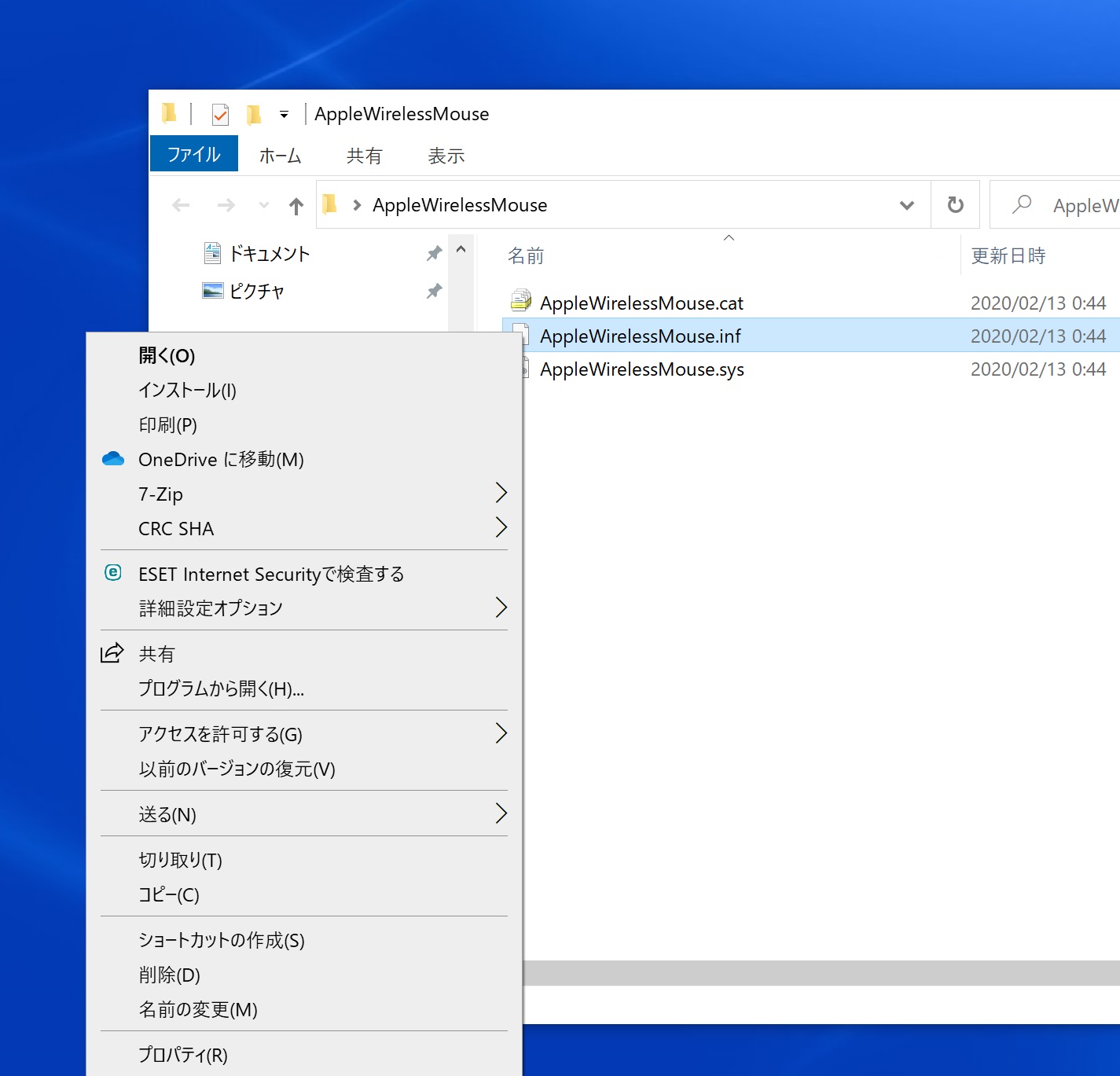
あっという間にドライバのインストールが終了しますので、既にペアリング済みなら一度ペアリングを解除してから再ペアリングを行います。
たったこれだけでWindows10でMagic Mouse 2の上下、左右スクロールが可能となります。
マウスのホイール設定にも上下だけでなく左右のスクロール項目があります。
ジェスチャーが使えなかったり、バッテリーの残量が分からないなどMACで使う場合よりも制限が沢山ありますが、それでもWindows10でスクロールが使用できるかできないかは大きな差です。

ということで無事Windows10でMagic Mouse 2のスクロール機能が使えて快適です!













